プレイリストをシャッフルする方法 Spotify PCと電話[更新]
お気に入りの音楽をランダムな順序で取得したい場合は、次のことに注意する必要があります。 シャッフルする方法 Spotify PCと電話。 プレイリストをシャッフルしたら Spotify 毎回ランダムな曲を聴くことができます。 もしあなたが、開くたびに新しい音楽体験を楽しみたいのであれば、 Spotify アカウント、これは役に立ちます。
これは、数日前に聞いたときとまったく同じ順序で曲やプレイリストを聞くことにすでに飽きている場合に最適です。 この記事では、シャッフルをオンにする方法について説明します。 Spotify、他のデバイスの使用を通じても同様です。 を作成したばかりの場合は、 Spotify アカウントを作成し、何か新しいことに挑戦したいと考えている場合は、この記事を最後まで読んでいただくと非常に有益です。
記事の内容 パート1. シャッフルのやり方 Spotify PC上パート2. シャッフルのやり方 Spotify 電話でパート 3. 最も愛する曲を無制限にシャッフルする方法 Spotify トラック?パート4。すべてを要約するには
パート1. シャッフルのやり方 Spotify PC上
Spotify Shuffle は、いくつかの要素に基づいて、プレイリスト内のどの曲を優先するかを選択します。 それらの曲 Spotify 自分が最も楽しめると認識しているものは、最初にプレイする可能性が最も高く、最も頻繁に繰り返しプレイされます。 これは、リスナーがアプリを使用するたびに最高のエクスペリエンスを提供するためです。 オンなら Spotifyの無料サービスでは、特定の音楽を除いて音楽をシャッフルすることしかできません Spotify 自分のために作成されたプレイリストなど、デスクトップ上でのみ使用できます。 ただし、プレミアムにアップグレードすると、リスニングを完全に制御できるようになります。
プレミアム アカウントに切り替えて、最終的に音楽ストリーミング エクスペリエンスをアップグレードすることを検討している場合は、アプリが提供する複数の有料プラン (個人プラン、ファミリー プラン、 デュオプラン、学生プラン。
早速、本題に入り、シャッフルする方法を学ぶことからディスカッションを始めましょう。 Spotify PCまたはMac。 再生するプレイリストに大きなバリエーションを加える場合に実行する必要がある手順は、使用しているデバイスによって異なります。 プレイリストをシャッフルする方法の手順を見てみましょう。 Spotify下記。
- PC または Mac コンピューターで、 Spotify アプリ。 その後、お気に入りのプレイリストの XNUMX つを再生し始めることができます。
- プレイリストの再生を開始し、最終的にその XNUMX 曲を選択したら、インターフェースの下部にある「Now Playing」セクションに表示される「Shuffle」ボタンをタップします。
- 「シャッフル」ボタンをタップすると、タブが緑色に変わります。 これは、この機能が有効になったことを示します。

デバイスに応じて Ctrl + S キーまたは Command + S キーを使用するキーボード ショートカットを使用できるオプションもあります。最初のキーの組み合わせは PC で、次の組み合わせは Mac です。 これらのボタンを使用すると、端末のシャッフル機能をオンまたはオフにすることができます。 Spotify アプリ。
それがシャッフルのやり方です Spotify パソコンとマック。 シャッフル ボタンをオンにすると、選択したプレイリスト内の曲が不連続な順序で再生されるようになります。 プレイリストにあるすべての曲がランダムに再生されます。
パート2. シャッフルのやり方 Spotify 電話で
これで、シャッフルする方法の手順が完了しました。 Spotify PCの場合、シャッフル機能を楽しみたい場合に使用できる方法も共有したいと思います。 Spotify Android デバイスまたは iPhone で。 以下にその方法の手順を示します。
- Video Cloud Studioで Spotify iPhone または Android デバイスのアカウント。
- まだサインインしていない場合は、アカウントの資格情報を使用してサインインします。
- [ライブラリ] タブに移動して、シャッフルしたいプレイリストを選択します。
- プレイリストで曲の再生が開始されたら、下にスワイプして、[再生] ボタンの左側にある [シャッフル] アイコンを押します。 デスクトップ版のアイコンと同じなのでわかりやすいと思います。 それらは XNUMX 本の矢印をねじり合わせたもので、その下に点があります。
- アイコンの色が緑色に変わったら、シャッフル機能が有効になっています。
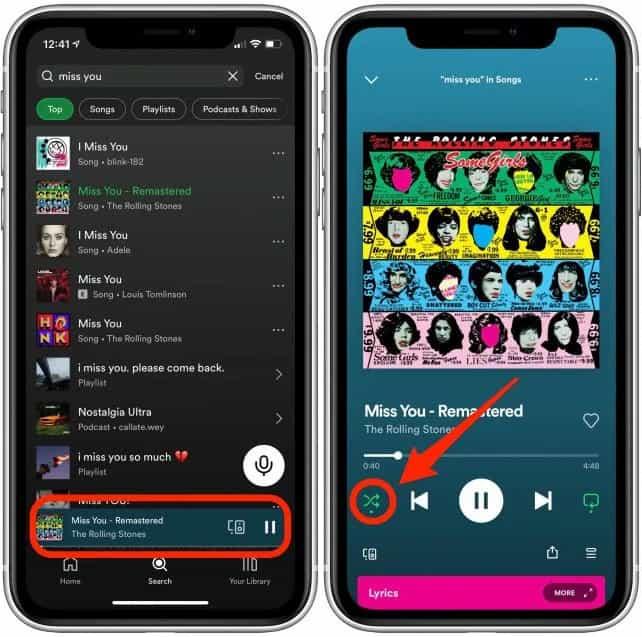
- 上記の機能も無効にするには、アイコンをもう一度タップし、色が変わり緑色が見えなくなったら、正常にオフになっています。
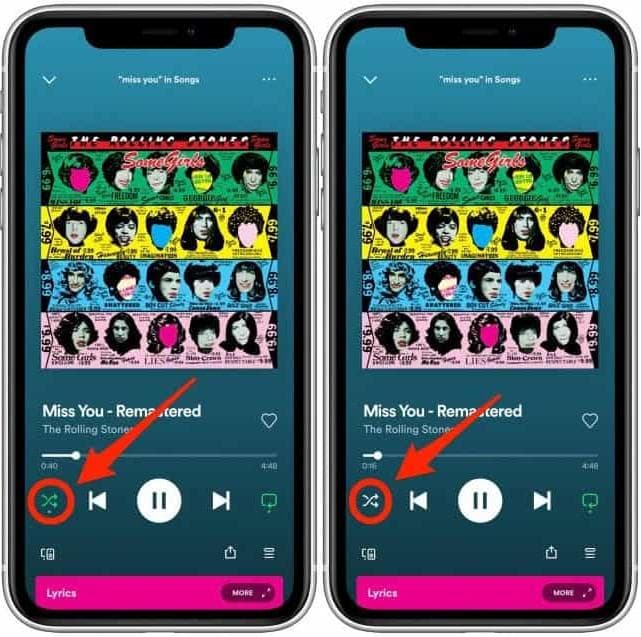
パート 3. 最も愛する曲を無制限にシャッフルする方法 Spotify トラック?
楽しくご利用いただくために Spotify インターネットに接続していることを確認する必要があります。または、これらの曲をオフラインで聴くために入手したい場合は、プレミアム タイプのサブスクリプションに登録してから曲をダウンロードする必要があります。 ただし、サブスクリプションが終了すると、ダウンロードしたすべての曲は利用できなくなります。 無料のサブスクリプションの場合、曲をシャッフルできる回数は限られています。
シャッフルする方法をわざわざ実行するのではなく、 Spotify PC、Mac、モバイルの場合、または上記の手順を実行してもシャッフル モードを有効にできない場合は、ストリーミングに最適な方法を試してください。 Spotify 曲。
私たちは皆さんと共有したいアイデアがあります。それは、 TunesFun Spotify Music Converterを選択します。 TunesFun Spotify Music Converter DRM 暗号化を解除できるため、DRM が解除されると、曲へのアクセスが簡単になります。ファイルを違法な配布や販売から保護する DRM 暗号化が解除されるため、お持ちのどのデバイスでも、いつでも好きな時に使用できるようになります。
DRM 暗号化の解除とは別に、この専門的なツールは次のこともできます。 コンバージョン Spotify MP3へのトラック または FLAC、WAV、M4A などの他の一般的な形式。 の TunesFun Spotify Music Converter 他の基本的なコンバーターと比較して、より速い変換速度で音楽ファイルを変換することもできます。時間とエネルギーも大幅に節約できることは間違いありません。また、変換プロセスが高速であっても、ファイルの品質が損なわれることはありません。ファイルを最高の品質で楽しむことができ、メタデータや ID タグなどの元のデータも保持できます。
このツールは使いやすく、インターフェイスも非常にシンプルです。 変換プロセスをガイドするために、次の手順に従う必要があります。
ステップ 1. まず、コンピュータへのプロフェッショナル ツールのダウンロードとインストールを開始します。 インストールしたら、ツールを開き、[ファイルの追加] タブをタップするか、ファイルをドラッグ アンド ドロップして、必要なファイルのインポートを開始します。

ステップ 2. 出力形式のタイプから選択します。 TunesFun Spotify Music Converter が提供しているので、変換プロセスが完全に完了したら、変換されたすべてのファイルが保存されるフォルダーを作成します。

ステップ 3. 「変換」タブをクリックし、変換されるまで待ちます。 TunesFun Spotify Music Converter ついにファイル形式の変換プロセスが完了しました。このプロセスには数分しかかかりません。最終的には、好きな曲を好きな順序でランダムに聴いて楽しむことができるようになります。

さらに、使用するときは、 Spotify デバイス上のアプリで、いくつかのものが見つかるかもしれません Spotify プレイ上の問題は非常に迷惑になる可能性があります。 場合によっては、 Spotify 音楽ウィジェットがロック画面に表示されない Spotify デバイス起動時に開くまたは Spotify ローカルファイルが表示されない。 したがって、そのようなことが起こらないようにするには、 Spotify 再生の問題がある場合は、デバイス上に音楽トラックとプレイリストの永久コピーを作成する必要があります。 TunesFun。 こうすることで、音楽を聴くためにアプリケーションにアクセスしたり、デバイスをインターネットに接続したりする必要がなくなります。 Spotify オフラインの音楽。
パート4。すべてを要約するには
シャッフルする方法に関する貴重な情報をすべて共有できたことを願っています。 Spotify パソコン。 いつでも簡単かつ便利に、聞きたい曲順を聴きたい場合は、これらの方法をすべて使用できます。 このプロセスは、お持ちのデバイスの種類によって異なりますが、必要に応じて、すべてのデバイスを把握しておくことをお勧めします。 使用するのに最適なツールをまだ探している場合は、常に次のツールを使用することを強くお勧めします。 TunesFun Spotify Music Converter.
コメントを書く